东芝笔记本重装系统教程
- 分类:帮助 回答于: 2020年12月13日 09:04:18
东芝笔记本因为其外形比较轻薄,配置也相对好,稳定性高,比较适合商务使用,很多小伙伴都在使用东芝笔记本。最近有网友说自己的东芝笔记本需要重装系统,但是担心自己不会重装系统把电脑搞坏。那今天小编就给大家分享下通过小白工具给东芝笔记本重装系统的教程。
这个小白工具不仅适用东芝笔记本,对于其他电脑品牌的笔记本都是没有要求的,有需要重装系统的小伙伴们都可以下载安装使用。
具体步骤如下:
1、准备重装系统的软件,搜索“小白系统官网”,在官网内下载小白一键重装。

2、备份好系统上的重要文件,关闭电脑上的杀毒软件,防止因为杀毒软件的误杀导致安装失败,然后打开小白一键重装。
3、点击在线重装,选择安装windows10操作系统。

4、选好系统后,可以选择预装一些我们想要的软件,勾选然后点击下一步。

5、小白系统会开始下载系统镜像和软件,这时候我们只要等待就可以了,小白系统会自动帮我们重装好系统。

6、下载完成后软件就会帮助我们自动部署系统,只需要根据提示进行操作,部署完成后直接选择重启电脑。
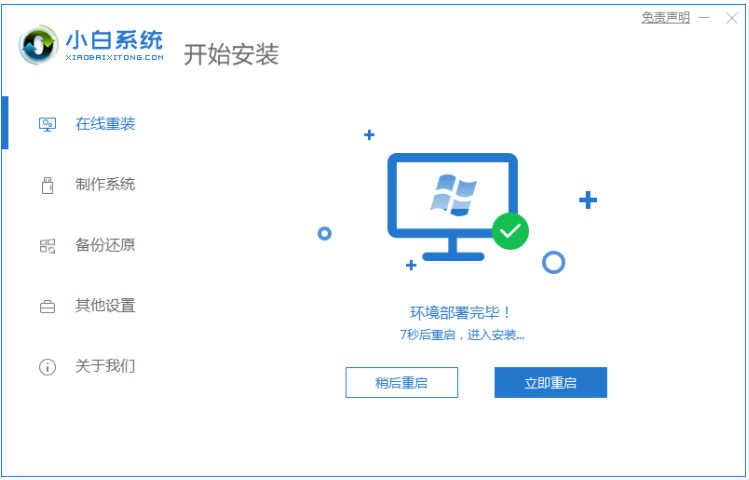
7、正常重启电脑后,在开机菜单选择 XiaobaiPE 菜单进。
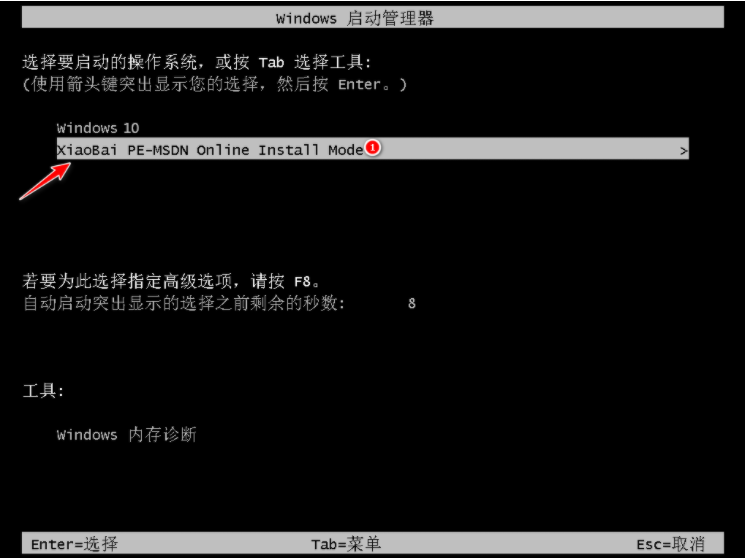
8、接下来进入到小白PE菜单后软件就会自动安装系统,一般只要硬盘分区或者系统镜像没有问题基本上都可以直接安装成功。


9、安装完成后正常重启电脑,然后系统就开始自动安装了,只需要根据提示操作即可完成系统安装。

好啦,以上就是用小白工具给东芝笔记本进行在线安装win10的步骤啦,大家觉得有用的话可以分享给更多的小伙伴们哦。
 有用
26
有用
26


 小白系统
小白系统


 1000
1000 1000
1000 1000
1000 1000
1000 1000
1000 1000
1000 1000
1000 0
0 0
0 0
0猜您喜欢
- 黑鲨装机大师软件功能介绍..2021/02/02
- lrc文件,小编教你怎么用酷狗制作lrc文..2018/06/04
- 老司机教你电脑突然蓝屏怎么办..2019/01/23
- excel 内存或磁盘空间不足,小编教你如..2017/12/19
- 鼠标右键没反应,小编教你怎么解决鼠标..2018/07/04
- 心金魂银黑屏的原因以及解决方法..2021/01/11
相关推荐
- 电脑死机怎么办2023/02/25
- 标准电子邮箱格式怎么写2022/08/27
- 解决笔记本键盘字母变数字的问题..2020/09/26
- 电脑怎么进入安全模式,小编教你xp系统..2017/12/14
- 小编教你电脑麦克风没声音怎么办..2017/08/27
- windows延缓写入失败,小编教你怎么解..2018/06/11

















